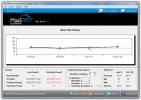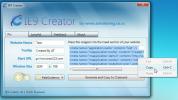Apa itu SSID dan Bagaimana Mengubahnya
Ketika Anda terhubung ke jaringan WiFi, Anda mengidentifikasinya dengan namanya. Di rumah, WiFi Anda kemungkinan bernama sesuatu generik yang terkait dengan ISP Anda atau mungkin router Anda. Ini juga merupakan pengetahuan umum bahwa Anda dapat mengubah nama jaringan WiFi Anda tetapi tidak ada bidang khusus untuk itu di panel admin router Anda. Itu karena opsi tidak muncul sebagai ‘Nama jaringan’. Alih-alih, ini disebut SSID atau Pengenal Set Layanan. Itu nama untuk jaringan WiFi Anda.
Jaringan WiFi dapat ditemukan melalui SSID-nya. Ketika Anda mengklik untuk menghubungkan ke jaringan WiFi di desktop Anda atau mengetuk opsi di ponsel Anda, daftar jaringan terdekat muncul dan nama itu pada dasarnya adalah apa yang Anda tetapkan di bawah SSID untuk jaringan Anda. Anda mungkin memperhatikan bahwa kadang-kadang, jaringan yang sama muncul lebih dari satu kali dalam daftar jaringan yang tersedia.

Beberapa Jaringan Dengan Nama Yang Sama
Banyak jaringan dengan nama yang sama bukan kesalahan dan itu bukan jaringan yang sama. Beberapa jaringan dapat memiliki SSID yang sama. Tidak ada yang menghentikan seseorang untuk memberi nama jaringan mereka sama dengan Anda dan hanya mempengaruhinya miliki adalah bahwa tidak mudah untuk membedakan satu jaringan dari yang lain ketika seseorang mencoba terhubung Itu. Selain itu, kata sandi WiFi Anda, bandwidth Anda, riwayat perambanan Anda, dan semua hal lainnya aman.
Saat pengguna mencoba terhubung ke jaringan WiFi yang memiliki SSID yang sama dengan yang lain, mereka diminta untuk memasukkan kata sandi. Hanya jika kata sandi cocok dengan yang ditetapkan untuk SSID barulah mereka diizinkan untuk terhubung. Tidak ada yang bisa, misalnya, menggunakan kata sandi untuk jaringan WiFi yang memiliki SSID yang sama seperti milik Anda untuk terhubung ke jaringan Anda.
Pikirkan seperti ini; Anda tinggal di jalan di mana setiap orang memiliki pintu hijau yaitu SSID yang sama, tetapi setiap pintu membuka dengan kunci uniknya sendiri, yaitu passsword.
Karakteristik Sebuah SSID
SSID bisa sepanjang 32 karakter dan case-sensitive. Sebagai contoh; MyWiFiNetwork dan mywifinetwork bukan hal yang sama. Karakter khusus tidak diizinkan dalam SSID tetapi Anda dapat menggunakan spasi jika diinginkan. Ini tentu saja hanya penting jika Anda mengonfigurasi apa pun. Untuk pengguna yang ingin terhubung ke jaringan, mereka hanya perlu tahu nama, dan kata sandi.
Ubah SSID
Mengubah nama jaringan WiFi yaitu, SSID-nya cukup mudah jika Anda tahu cara mengakses panel admin router Anda, dan Anda memiliki kredensial masuk untuk itu.
Tidak mungkin menjelaskan di mana Anda dapat menemukan pengaturan di panel admin karena akan berbeda untuk setiap router yang ada. Itu yang terbaik jika Anda Google itu. Secara umum, Anda dapat menemukannya di bagian Wireless di panel admin tetapi mungkin ada tempat lain. Serius, Google itu.

Namun tidak ada paksaan untuk mengubah nama jaringan WiFi Anda, biasanya itu ide yang baik untuk melakukannya. Jika Anda sering berada dalam jangkauan jaringan lain yang memiliki nama default yang sama dengan koneksi Anda, Anda akan lebih cenderung untuk mengubahnya.
Kami harus menyebutkan bahwa Anda dapat menyembunyikan SSID Anda. Ada opsi untuk itu di panel admin. Menyembunyikan SSID seringkali semudah mencentang kotak, tetapi menghubungkan ke jaringan dengan SSID tersembunyi sedikit berbeda.
SSID tersembunyi
Sangat mudah untuk terhubung ke jaringan WiFi dengan SSID tersembunyi.
Windows 10
Klik ikon WiFi di baki sistem. Jika ada jaringan tersembunyi dalam jangkauan, Anda akan melihat ‘Jaringan Tersembunyi’ dalam daftar jaringan yang tersedia. Klik itu. Anda akan diminta memasukkan nama jaringan, dan kata sandi. Ini adalah kasus langka di mana Anda perlu mengetahui SSID dan memperhatikan huruf besar / kecil, dan spasi.
Windows 7, 8 / 8.1 / 10
Atau, Anda juga dapat terhubung ke jaringan tersembunyi melalui Control Panel. Buka File Explorer dan rekatkan yang berikut di bilah lokasi.
Panel Kontrol \ Jaringan dan Internet \ Jaringan dan Pusat Berbagi
Klik ‘Atur koneksi atau jaringan baru’, dan di jendela berikutnya yang terbuka, pilih Sambungkan secara manual ke jaringan.
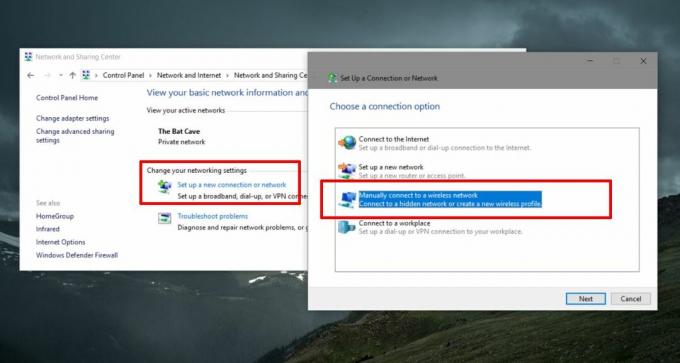
Pada jendela berikutnya, masukkan nama dan kata sandi untuk jaringan, dan Anda akan dapat terhubung dengannya.

macOS
Di macOS, jauh lebih mudah untuk terhubung ke jaringan dengan SSID tersembunyi. Klik ikon WiFi di bilah menu dan pilih opsi ‘Gabung dengan jaringan lain’.
Masukkan nama jaringan dan kata sandi di jendela yang terbuka, dan Anda siap melakukannya.
Pencarian
Tulisan Terbaru
Analisis Hingga 100 Waktu Boot Sistem Dengan MaaS360 Boot Analyzer
Ingin tahu berapa lama waktu yang diperlukan untuk mem-boot sistem ...
Pencipta IE9 Membantu Membuat Situs Web Dengan Fitur Internet Explorer 9
Karena setiap browser merender halaman web dengan cara yang berbeda...
Cara memperbaiki Chrome tidak berfungsi di Windows 10
Chrome, seperti banyak aplikasi lain di Windows 10, membuat beberap...